Le frecce visualizzate tra i nodi dei gruppi o i nodi delle entità di elaborazione nell'area di visualizzazione di NSX Intelligence rappresentano i flussi del traffico di rete eseguiti tra le entità di elaborazione nel proprio ambiente NSX durante il periodo di tempo selezionato.
I flussi del traffico di rete si basano sulle regole del firewall distribuito (DFW) L3 e L7 e sui flussi del traffico eseguiti durante il periodo di tempo selezionato. Tutti i flussi del traffico di rete che soddisfano una regola di DFW L3 stateful che utilizza IPv4 o IPv6 con i protocolli TCP, UDP, GRE, ESP e SCTP sono inclusi nei dettagli della visualizzazione e del flusso. I flussi TCP e UDP includono dettagli del livello di porta e del livello IP, mentre gli altri dispongono solo dei dettagli del livello IP.
Tipi di flusso
| Tipo di flusso |
Simbolo |
Descrizione |
|---|---|---|
| Non protetto |
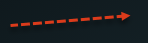
|
Una freccia rossa tratteggiata indica che NSX Intelligence ha rilevato che il flusso del traffico ha individuato una regola (Origine: Qualsiasi | Destinazione: Qualsiasi | Azione: Consenti, Rifiuta o Elimina) e che sono necessari criteri di sicurezza più granulari. Questa regola può essere la regola predefinita oppure può risiedere in qualsiasi punto del firewall distribuito est-ovest. |
| Bloccato |
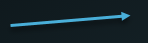 |
Una freccia blu continua indica che NSX Intelligence ha rilevato che il flusso del traffico ha individuato una regola "Rifiuta" o "Elimina" più granulare di quella indicata nella definizione del flusso "Non protetto". |
| Consentito |
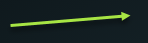 |
Una freccia verde continua indica che NSX Intelligence ha rilevato che il flusso del traffico ha individuato una regola "Consenti" più granulare di quella indicata nella definizione del flusso "Non protetto". |
Visualizza dettagli flusso
È possibile visualizzare i dettagli relativi ai flussi di traffico a cui un determinato gruppo o entità di elaborazione partecipa facendo clic con il pulsante destro del mouse sul nodo del gruppo o dell'entità di elaborazione nel grafico di visualizzazione e selezionando Dettagli flusso. È inoltre possibile fare clic con il pulsante destro del mouse su una riga del flusso di traffico tra due nodi di gruppo per visualizzare i dettagli di un flusso di traffico che si è verificato tra due gruppi.
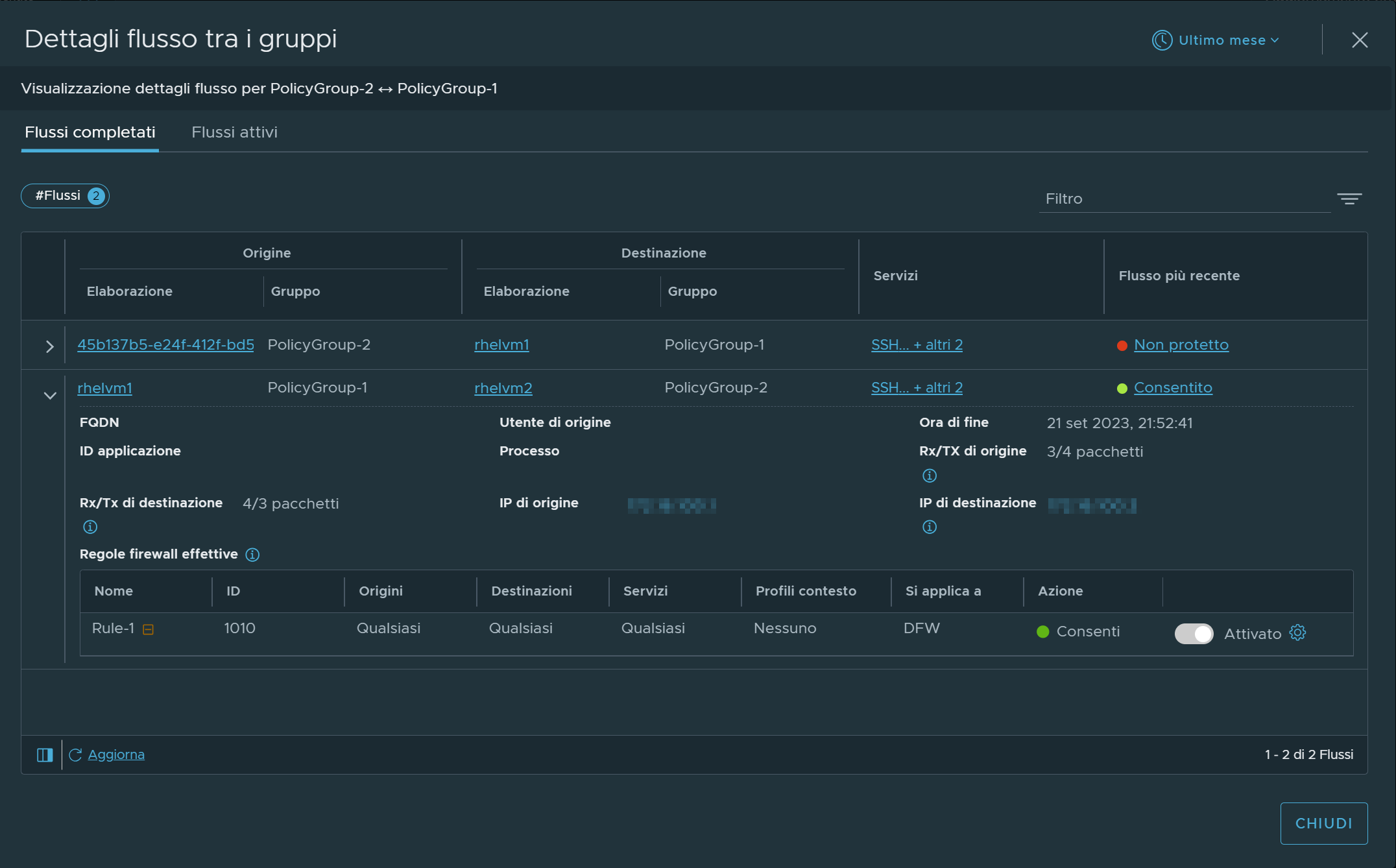
- Informazioni relative all'origine e alla destinazione per il flusso.
- I gruppi e l'entità di elaborazione a cui i flussi appartengono, se sono noti.
- Informazioni sui servizi utilizzati, se presenti.
- Il tipo del flusso più recente (non protetto, bloccato o consentito).
Quando si espande una riga, come indicato nell'immagine precedente, vengono visualizzate informazioni aggiuntive, ad esempio informazioni relative a qualsiasi ID applicazione e nome di dominio completo (FQDN) di livello 7 (L7), nonché informazioni che indicano quando il flusso è terminato, il numero totale di pacchetti di ricezione/trasmissione dall'origine e dalla destinazione e gli indirizzi IP di origine e di destinazione. Per visualizzare ulteriori informazioni, è possibile fare clic sui collegamenti dei dettagli inclusi nella tabella. Ad esempio, se gli IP pubblici hanno partecipato a un flusso, è possibile fare clic sul collegamento IP pubblici per visualizzare gli indirizzi IP effettivi di tali IP pubblici. È incluso anche l'elenco delle informazioni correnti sulle regole del firewall attive nel momento in cui è avvenuto il flusso. Per ulteriori informazioni, vedere Visualizzazione delle Regole del firewall correlate in NSX Intelligence.
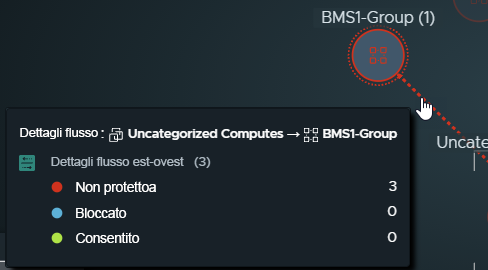
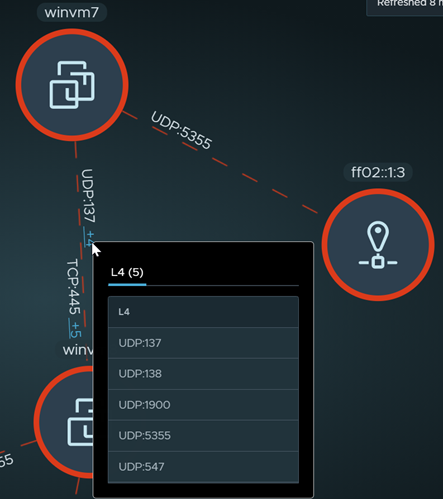
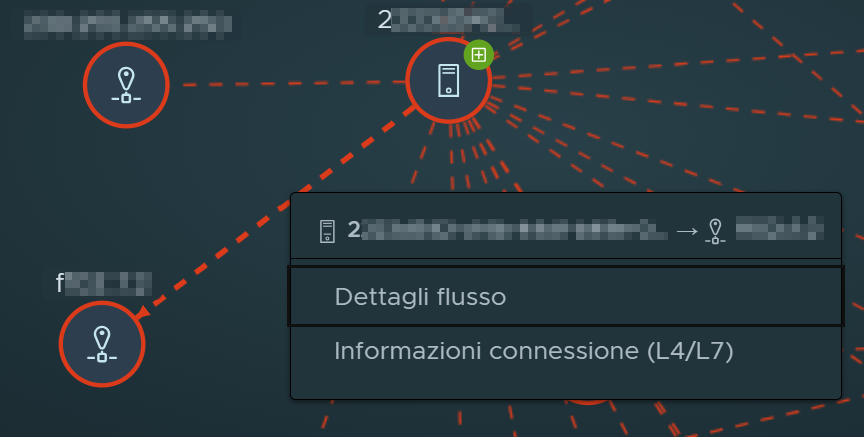
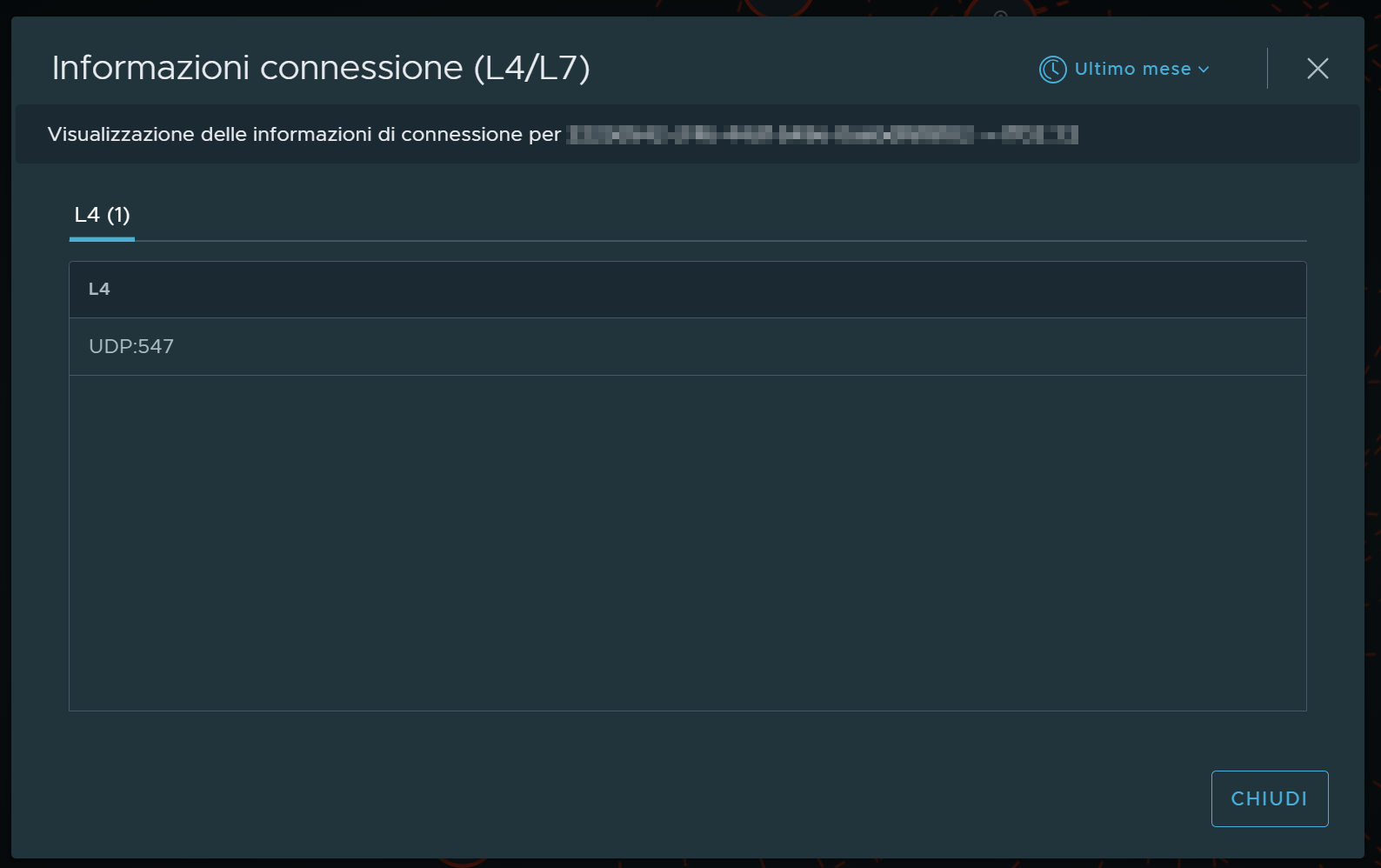
Facendo clic con il pulsante destro del mouse su una riga di flusso e selezionando Dettagli flusso dal menu contestuale, viene visualizzata la tabella Dettagli flusso. Nella tabella vengono visualizzate le informazioni sui flussi completati e sui flussi attivi che si sono verificati tra le due entità di elaborazione che hanno condiviso la riga del flusso (comunicata tra loro) durante il periodo di tempo selezionato.
Direzione del flusso
La direzione di una freccia del flusso indica l'origine e la destinazione del flusso di traffico rilevato. Nella vista Gruppi, una freccia autoreferenziale su un nodo del gruppo indica che almeno un'entità di elaborazione ha comunicato con un'altra entità di elaborazione all'interno dello stesso gruppo.
Filtro dei tipi di flusso
Per concentrarsi solo sulle entità di elaborazione con determinati tipi di flussi di traffico, utilizzare l'area di selezione della vista Sicurezza per selezionare il tipo di vista, quindi utilizzare l'attributo di filtro per limitare la selezione.
Se si desidera escludere un tipo di flusso nella sezione Flussi, le righe per tale tipo di flusso vengono nascoste nel grafico di visualizzazione. A meno che non siano attivi filtri che escludono determinati oggetti, tutte le entità di gruppo o di elaborazione rimangono visualizzate indipendentemente dai tipi di flusso di traffico che si sono verificati con quelle entità durante il periodo di tempo selezionato. Ad esempio, se è stato escluso il tipo di flusso Consentito, tutte le righe del flusso Consentito sono nascoste nel grafico.